经常用excel办公做表的人可能会碰到把超链接取消掉的需求,讲真,笔者也不是很喜欢这个超链接,有的时候不小心点了一下,就打开了一个窗口。
那么问题来了,excel里怎样把链接取消呢?
第一种方法:
可以右键取消连接,但是缺点就是太慢,如果太多的话,真是很累人。
第二种方法:
可以当你在单元格输入完网址后如果还在编辑状态下先离开,这个时候通常就是一个有超链接的单元格了,这个时候我们要是用鼠标选中,那么就会点击链接了,正确的方法应该是用键盘的方向键移动到有超链接的单元格那里,然后按 Ctrl+Z 进行取消超链接,当然缺点也是没法批量进行操作。
第三种方法:
如果excel表格中,要删除的超链接比较多的情况,一个个手工处理显然效率太低。对此我们可以使用宏命令来实现批量删除。
按下“Alt+F8”打开宏窗口,在“宏名”处输入一个名称,比如“RemoveHyperlinks”,然后单击“创建”,然后在Sub与End Sub之间输入“Cells.Hyperlinks.Delete”,保存创建的宏后返回Excel。打开“视图”菜单下的“宏”子菜单中的“宏”,在打开的窗口中选中刚刚创建的宏,单击“执行”,即可把excel当前表格中所有超链接全部取消。
如果大家经常需要在excel中取消超链接,可以把上面所创建的宏,定义一个快捷键,以后需要使用时,只需按下快捷键就可以批量取消超链接了。
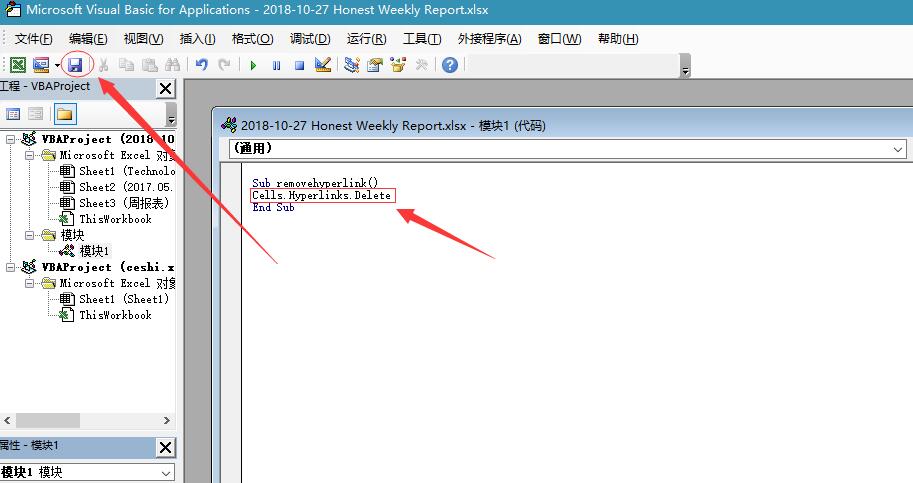
如何为刚才创建的宏创建一个快捷键呢?其实很简单,还是找到宏那里。
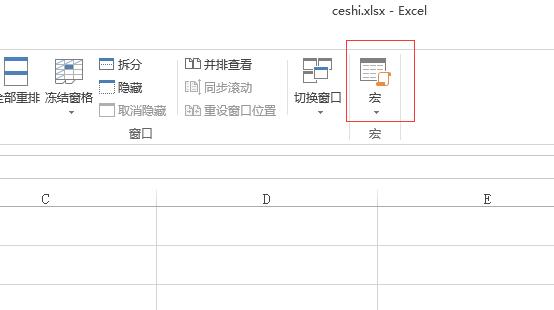
然后找到创建的宏,
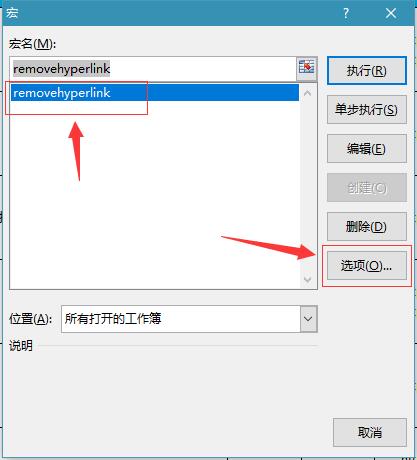
在里面设置一个快捷键即可。
未经允许不得转载:哈勃私语 » excel里怎样把链接取消
本文共635个字 创建时间:2018年10月27日16:03 哈勃私语
哈勃私语